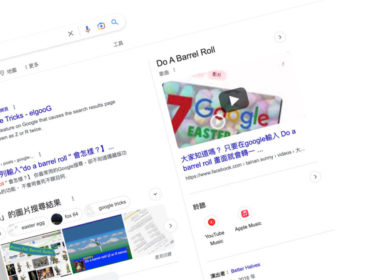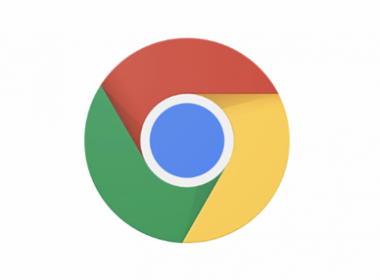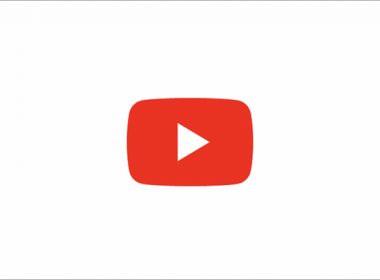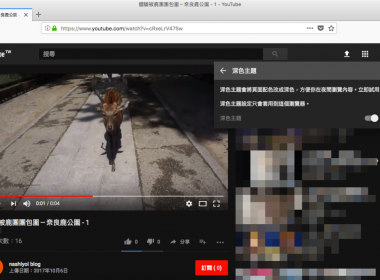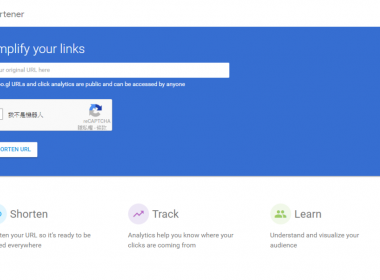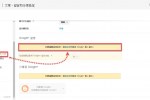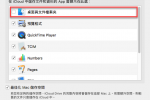作者簡介
體驗新版 YouTube 簡潔又好操作的介面
最近打開 YouTube 有些使用者會發現,介面跟之前完全不一樣了,這是因為最近 YouTube 推出了新版的介面,整體版型更整潔也更容易分辨操作,同時新介面上也有以深色背景做為主題的版型,都能讓人體驗到不一樣的感覺。當然這項功能不一定是每個人都會被切換,想體驗的話必須要進入新版試用點選才能使用,接著就來體驗看看囉。
2019年10月31日~2019年11月1日,發生Youtube首頁推薦影片等等影片資訊變成一欄一欄的問題為Bug,剛才12:00左右重整已經恢復正常了,請各位可以再重試看看。
目前已經無法切回舊版,此版本已經是目前最新介面YouTube了
體驗新版 YouTube 介面
進入到 YouTube 首頁滑到最下方。
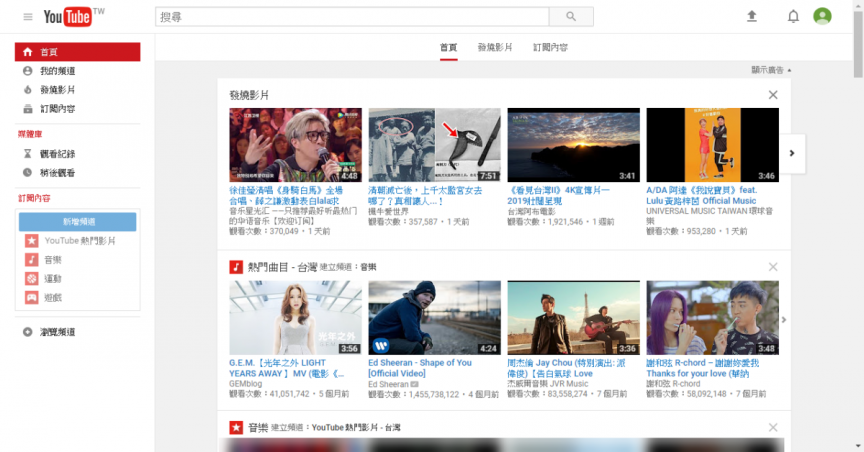
點選「測試新功能」。
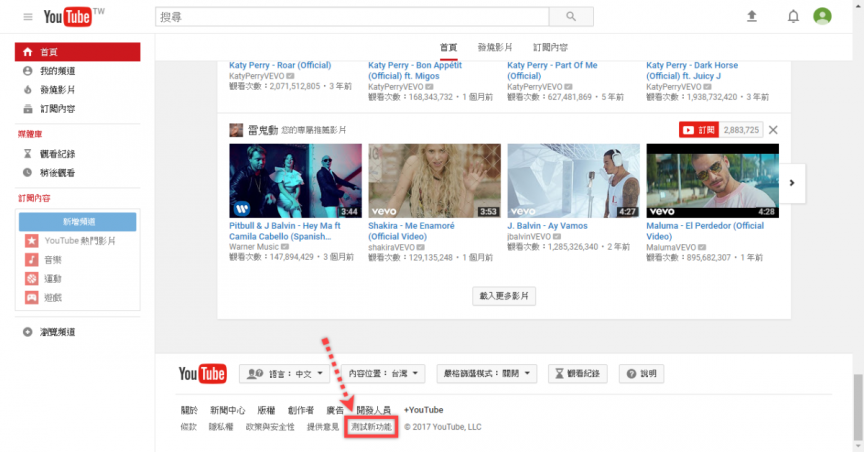
點選 「試用新的 YouTube」。
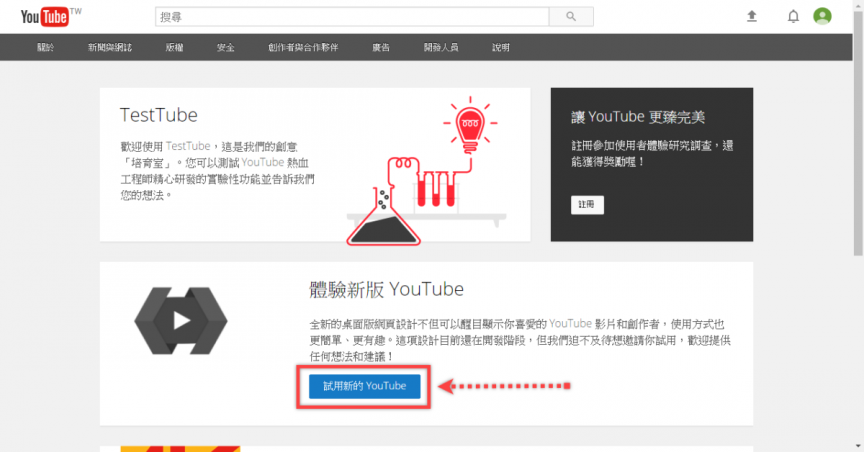
進入到此頁面後會介紹一些新版 YouTube 介面、功能…等等,要直接使用的話點選「立即試用」。
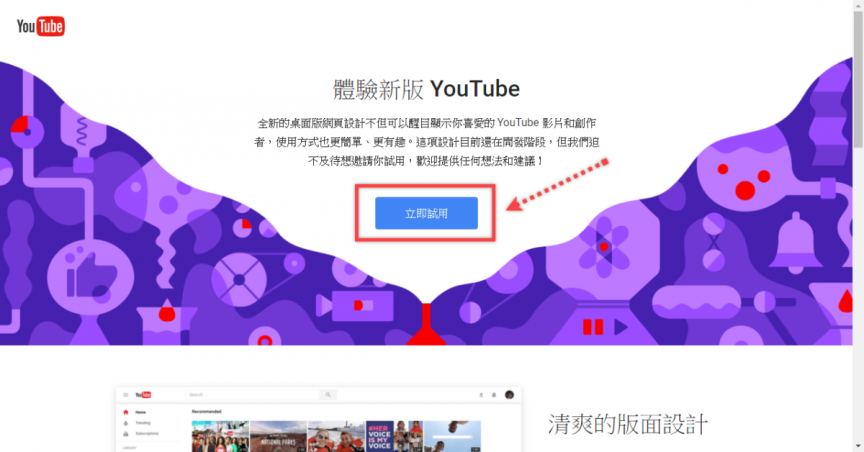
被切換成不一樣的新版介面了,不過如果想切換回來的話,後續教學也會教你怎麼切回到舊版介面哦。
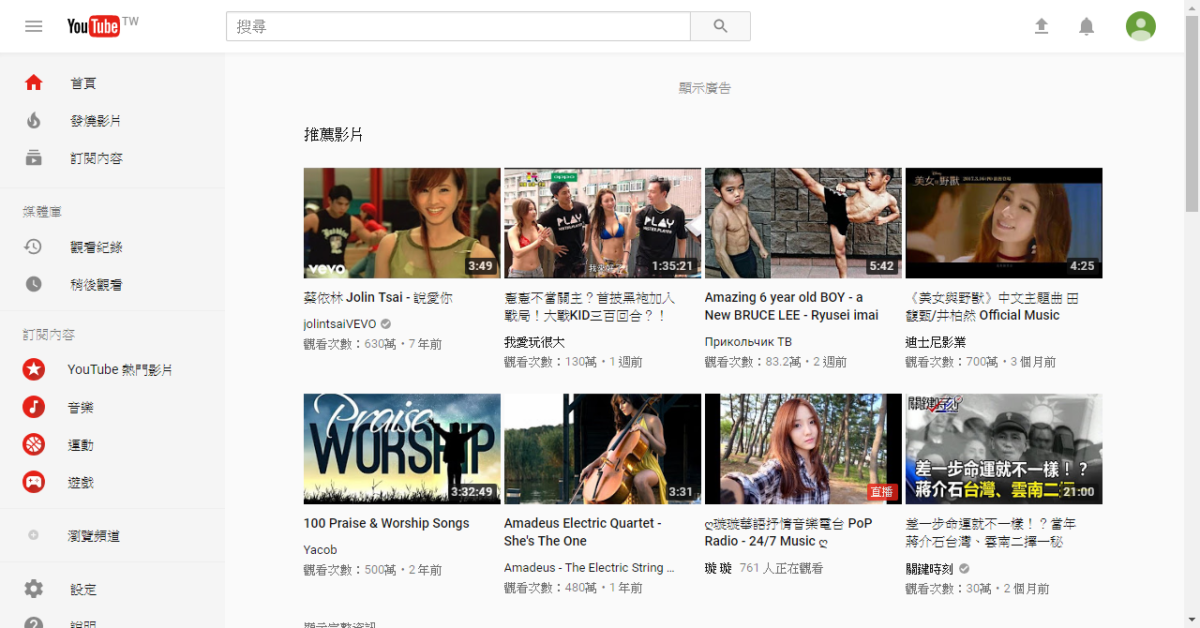
體驗 You Tube 深色主題
先點選右上角的頭像圖示。
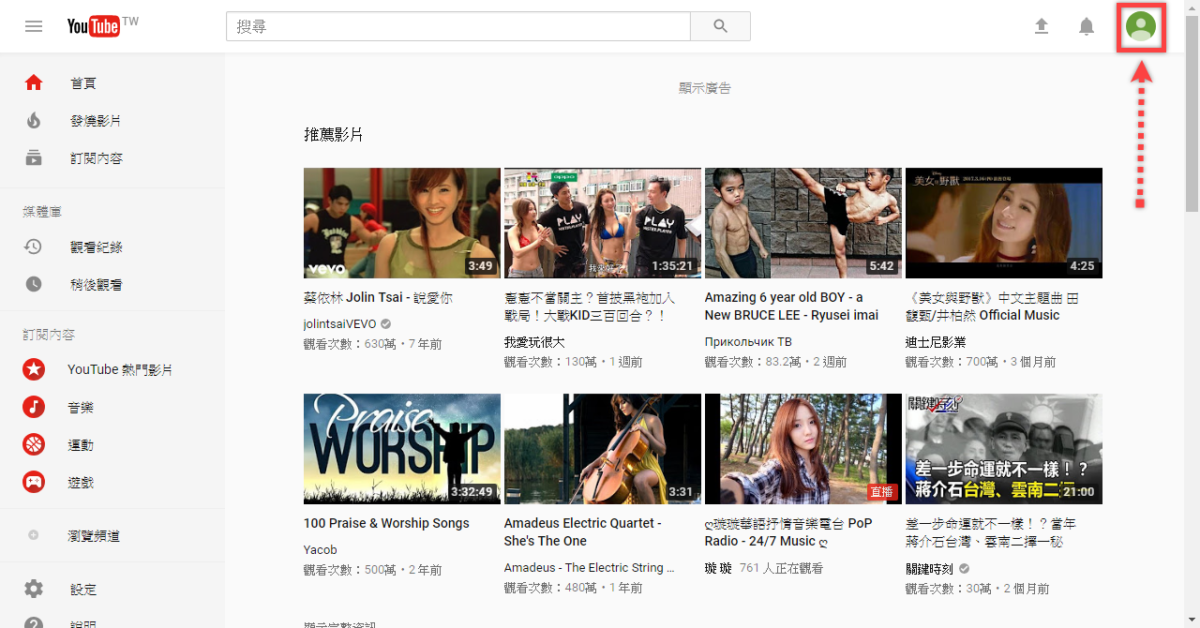
接著會開啟項目列,點選「深色主題」(目前是關閉的狀態)。
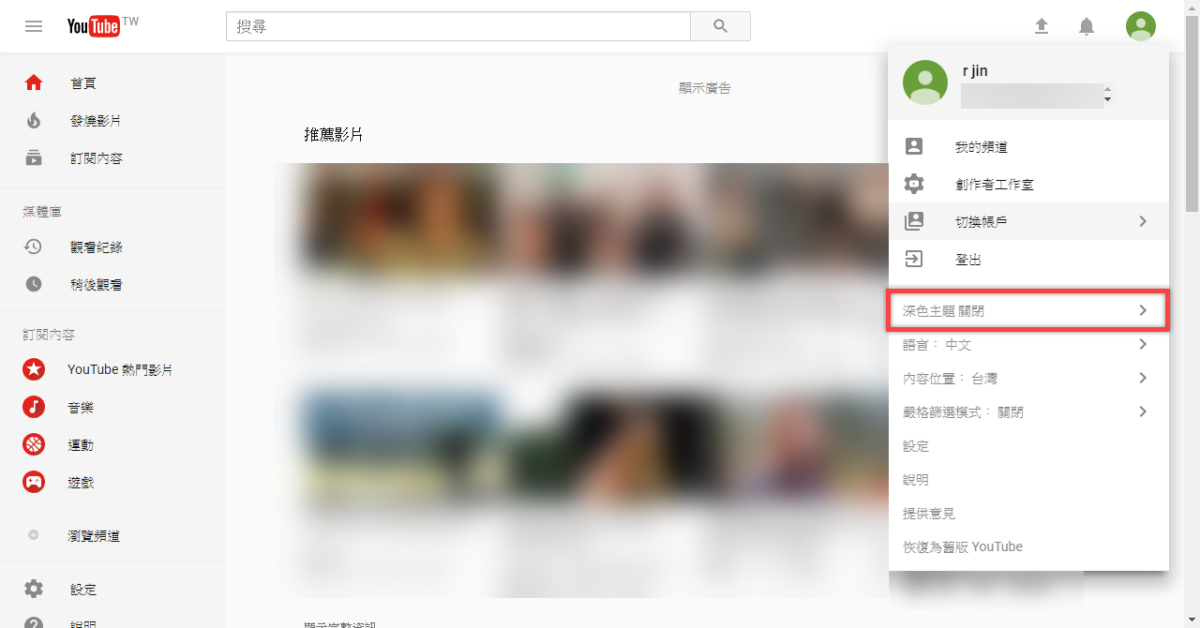
進入深色主題後,點選「啟用深色主題」的開關開啟。
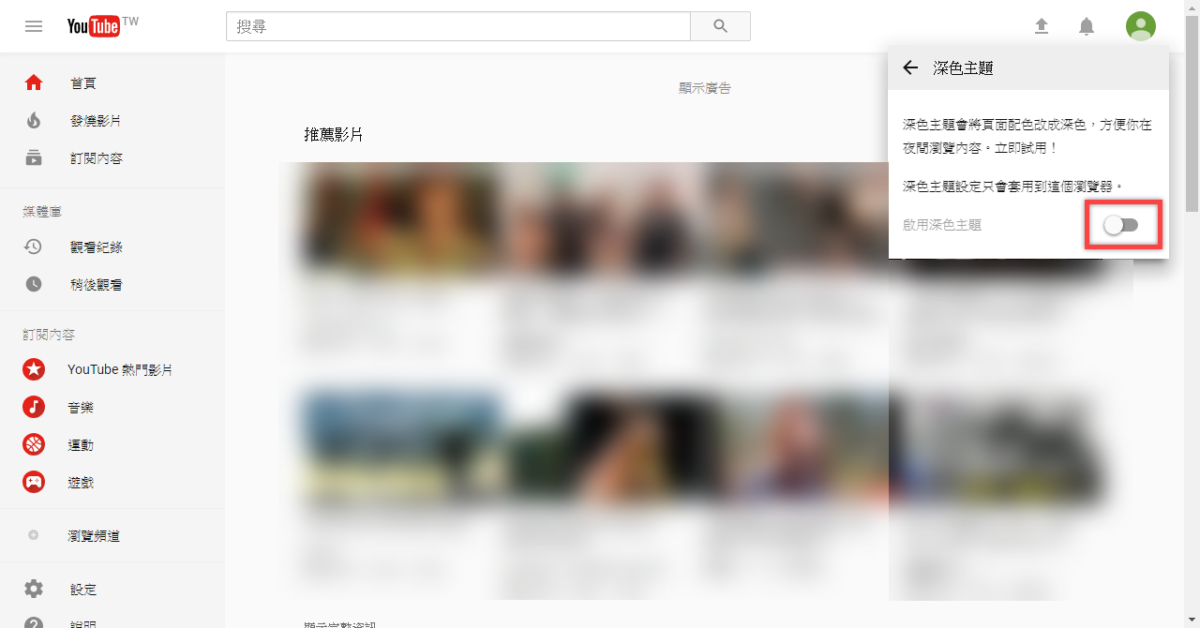
接著就會出現以黑底做為介面的 YouTutbe 介面,是不是整個很不一樣呢?如果需要切換回來的話,就跟上述的方法操作是一樣的,就不再特別介紹囉。
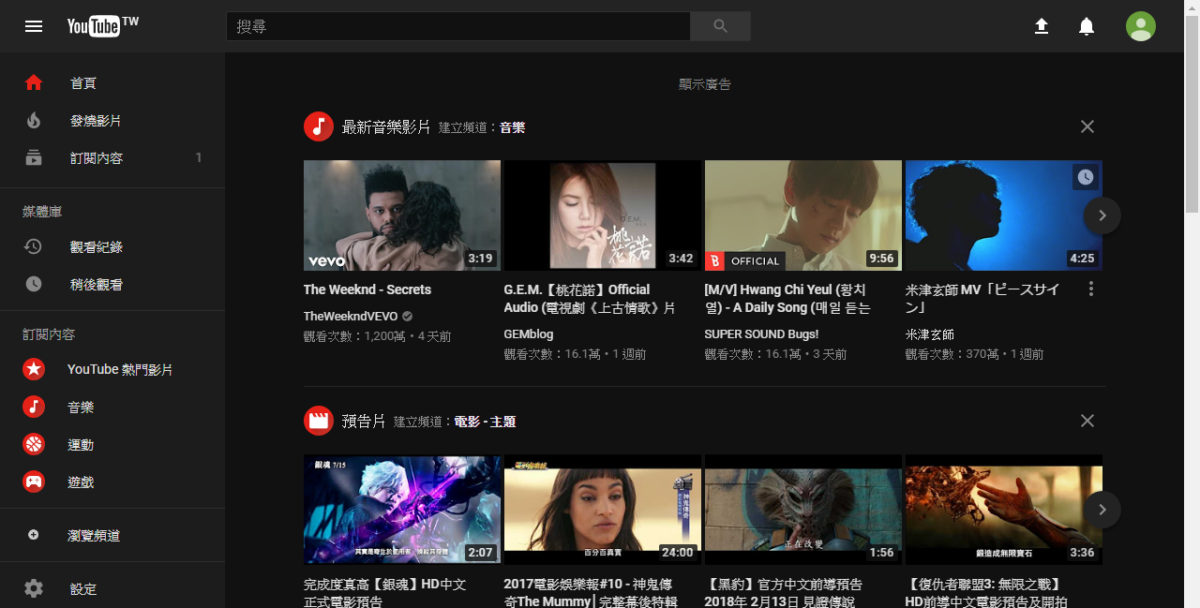
新版介面 YouTube 播放器
看起來大致上還是相同,但還是有些不太一樣,許多功能都被簡潔化了。
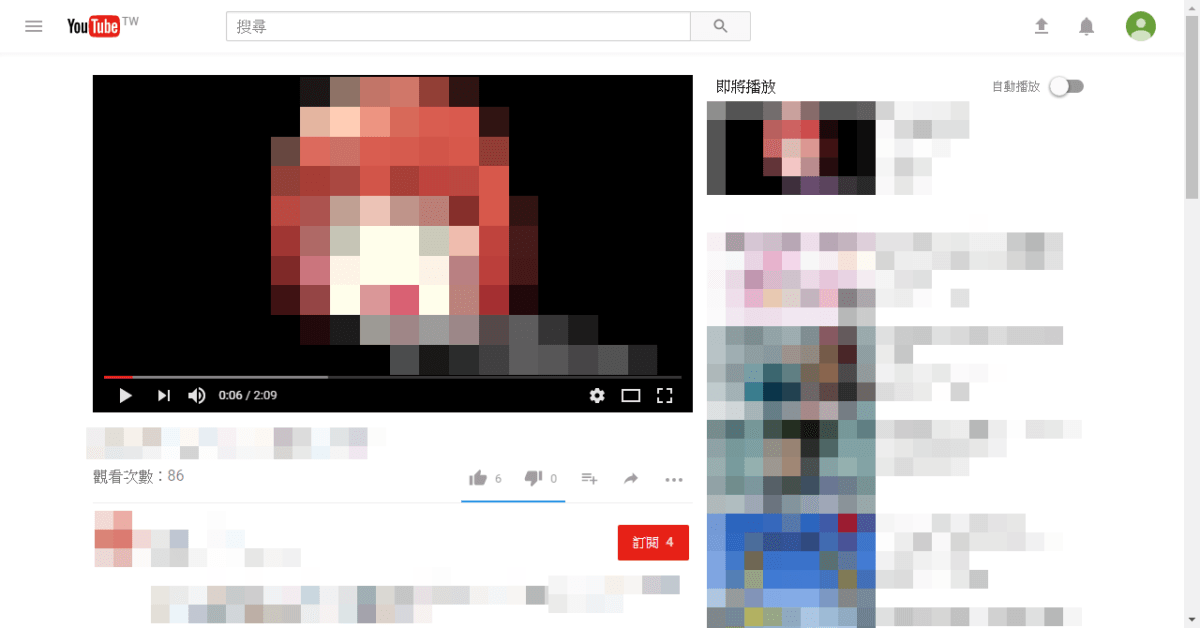
需要切換到大畫面的功能,跟之前版本一樣點選箭頭上的那個口按鈕。
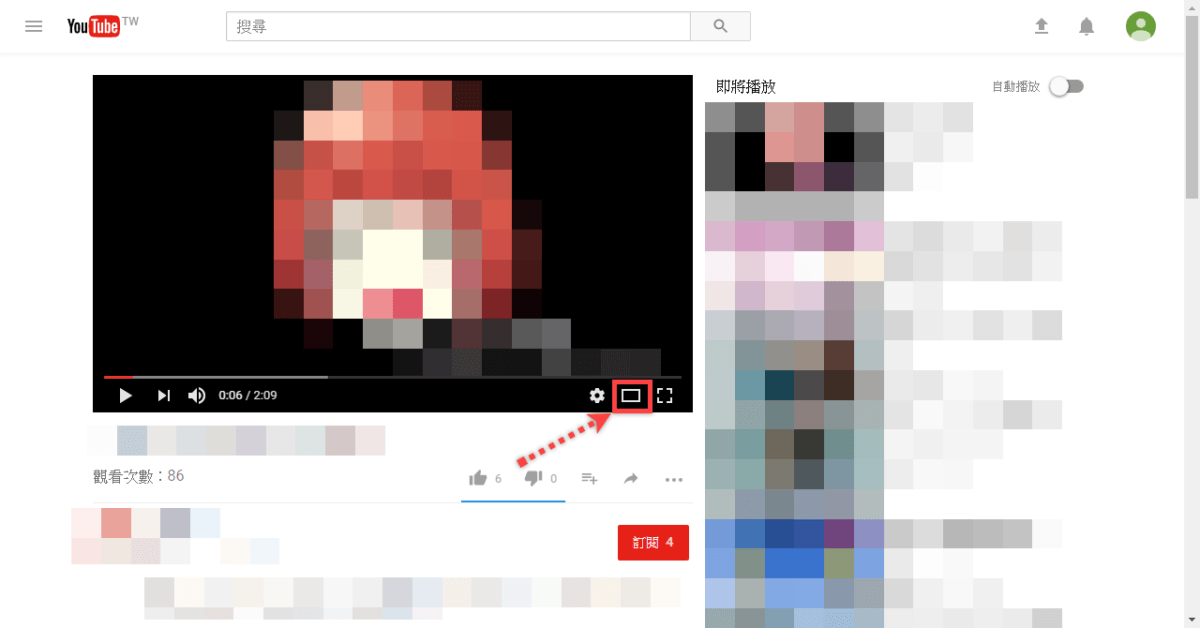
在教學最後一個項目之前,舊的版本的 YouTtube 切換新舊版測試之類的訊息、資訊列都在左側欄,有些人可能會突然找不到。
※切換至舊版方法已無效。
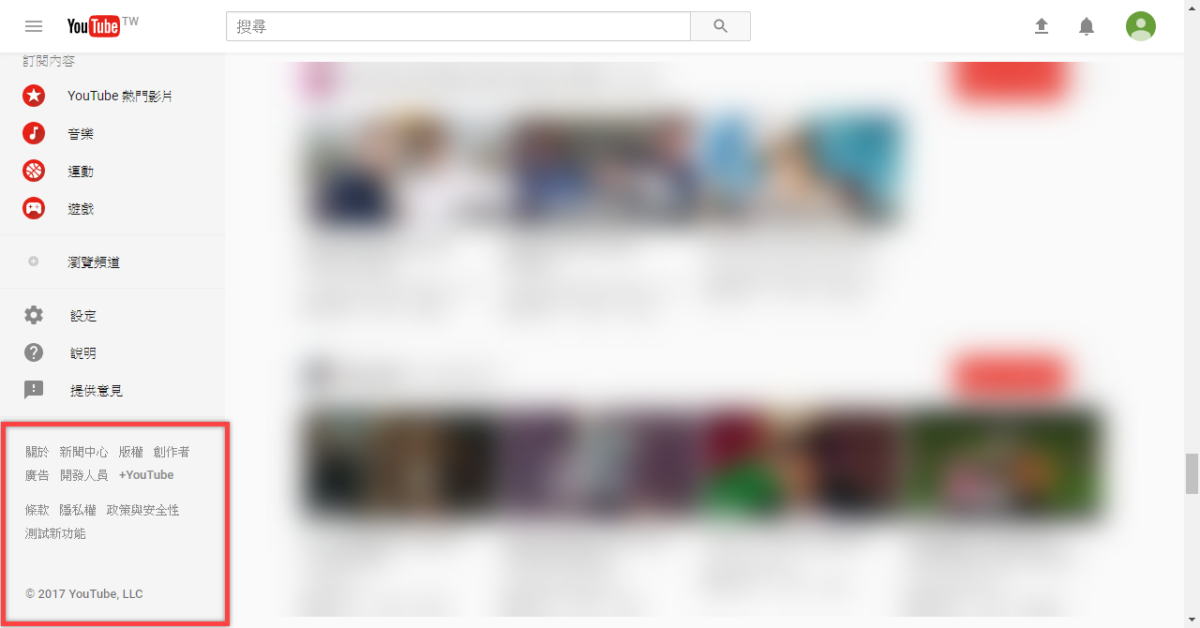
切換到 YouTube 舊版本介面(已失效)
最後的部份就來教學怎麼關閉新版介面,點選右上角的頭像。
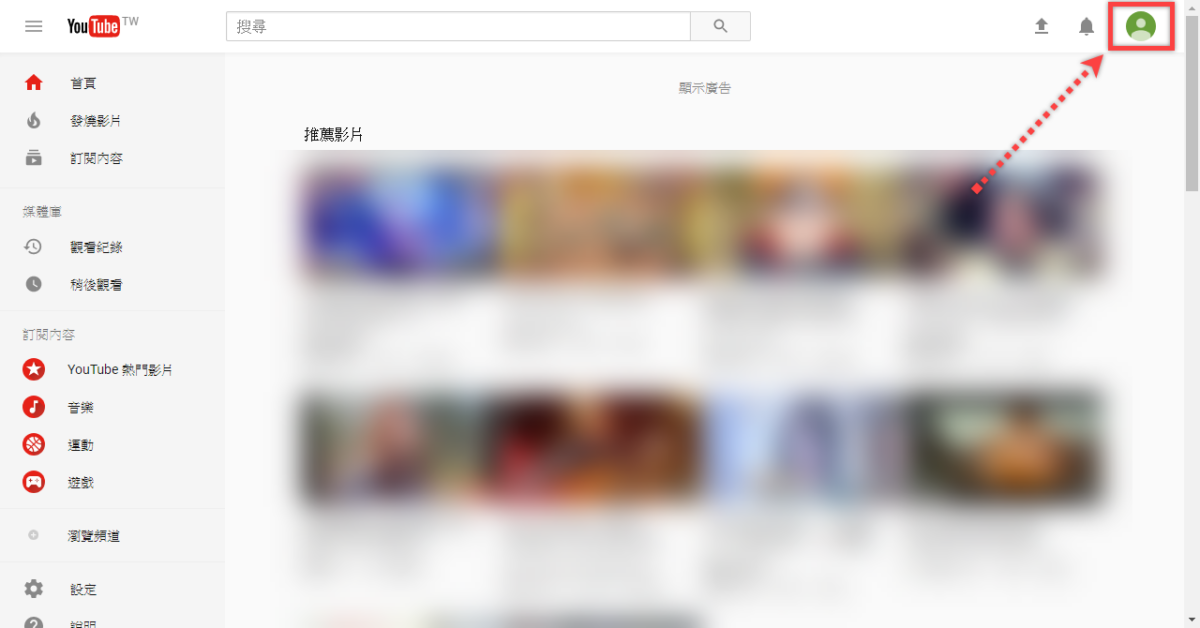
點選「恢復為舊版 YouTube」。
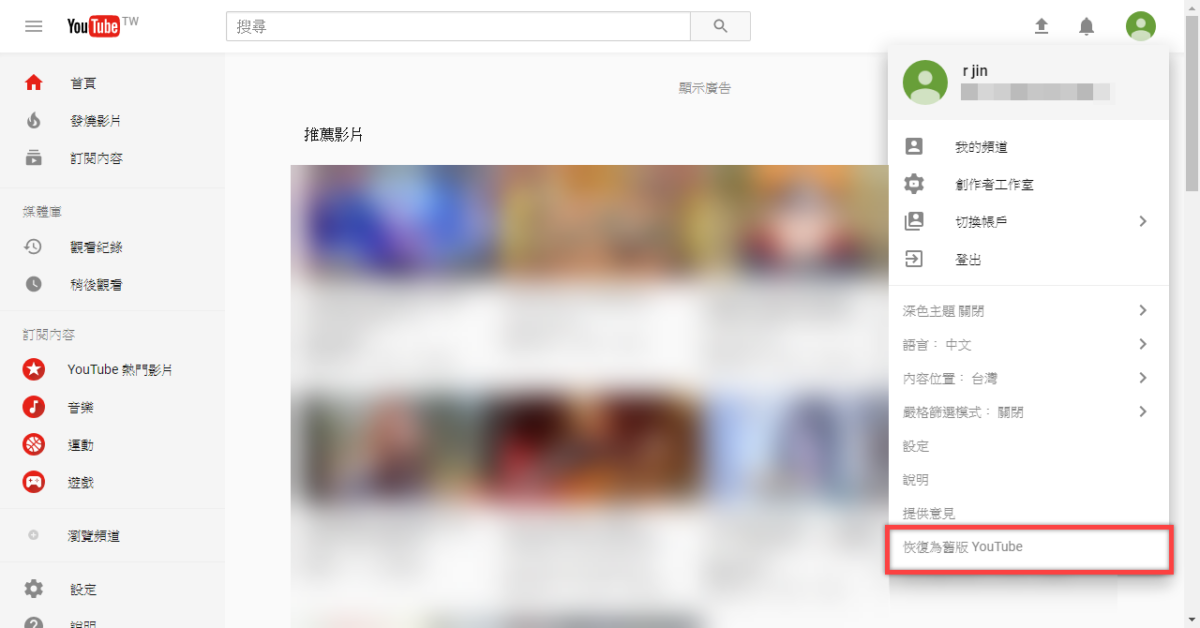
最後填寫玩問卷點選「提交」就會恢復成舊版了。
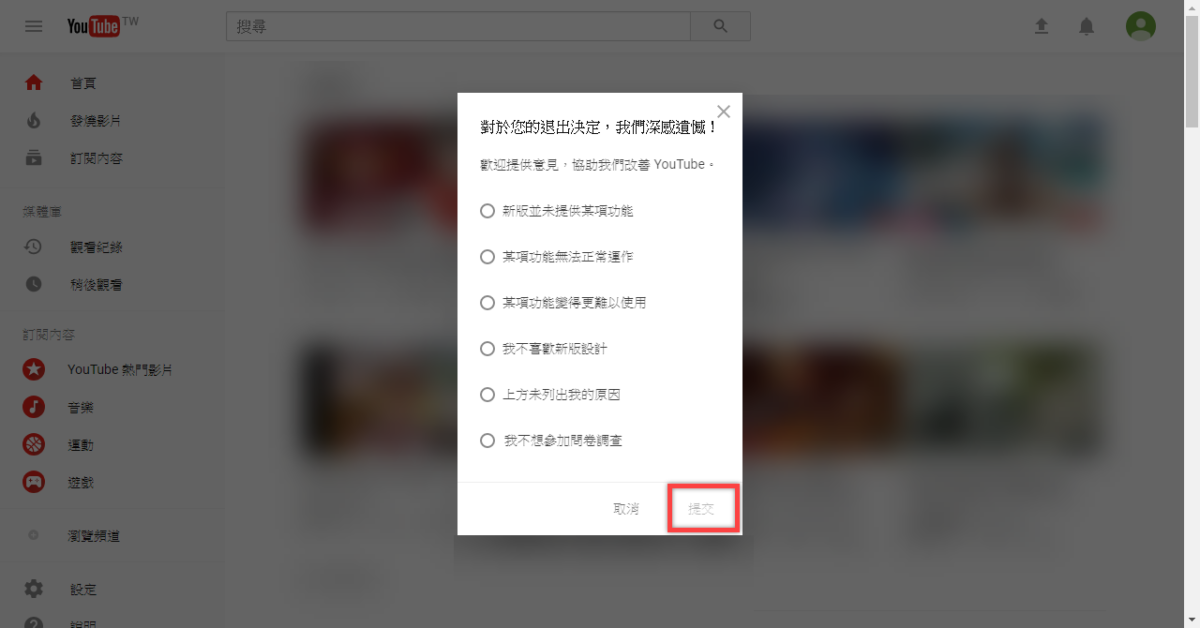
相關文章